گاهی اوقات ویندوز گیج می شود که چه دستگاه صوتی چه چیزی را پخش می کند. با این مراحل درستش کنید
دستگاه صوتی در رایانه ویندوز شما می تواند همزمان صدا را از چندین منبع پخش کند. با این حال، گاهی اوقات، صدا با خطای “این دستگاه توسط برنامه دیگری استفاده می شود” متوقف می شود.
این خطا اغلب یک مورد از پیکربندی نادرست سرویس Windows Audio است. در موارد دیگر، مشکل صدا به دلیل یک درایور دستگاه صوتی خراب است. در اینجا نحوه عیب یابی خطای «این دستگاه توسط برنامه دیگری استفاده می شود» و بازیابی صدا در ویندوز را به شما نشان می دهیم.
1. Windows Audio Troubleshooter را اجرا کنید
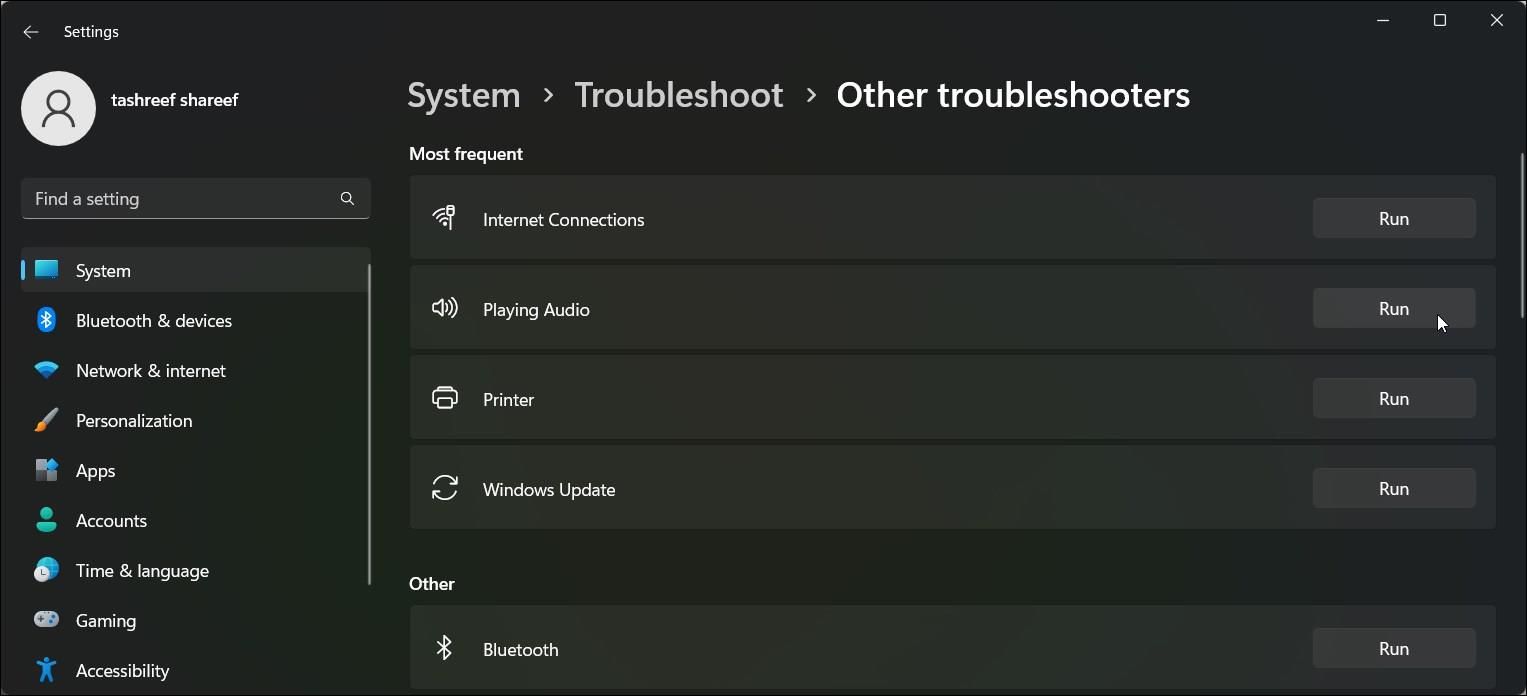
ویندوز دارای یک عیب یاب داخلی برای یافتن و رفع مشکلات پخش صدا است. عیب یاب به دنبال مشکلات رایج صوتی می گردد و سعی می کند آنها را به طور خودکار برطرف کند.
برای اجرای عیب یاب صوتی:
- Win + I را فشار دهید تا تنظیمات باز شود.
- در تب System بر روی Troubleshoot کلیک کنید.
- روی Other troubleshooters کلیک کنید.
- سپس روی دکمه Run برای پخش صدا کلیک کنید. منتظر بمانید تا عیبیاب صوتی مشکلات را اسکن کند. سپس دستگاه صوتی آسیب دیده را انتخاب کنید و روی Next کلیک کنید.
- دستورالعمل های روی صفحه را دنبال کنید و بررسی کنید که آیا خطا برطرف شده است.
2. حالت انحصاری را برای دستگاه صوتی غیرفعال کنید
به طور پیش فرض، برنامه های کاربردی ویندوز می توانند کنترل انحصاری دستگاه صوتی را در دست بگیرند. در حالی که فعال کردن این گزینه نباید مشکلی ایجاد کند، برخی از برنامهها ممکن است از استفاده دستگاه توسط سایر سرویسهای صوتی جلوگیری کنند. برای رفع مشکل، حالت انحصاری را غیرفعال کنید تا برنامهها نتوانند کنترل انحصاری دستگاه صوتی را بگیرند.
برای غیرفعال کردن حالت انحصاری برای دستگاه صوتی در ویندوز:
- Win + I را فشار دهید تا تنظیمات باز شود.
- در تب System بر روی Sound کلیک کنید.
- به پایین اسکرول کنید و روی More settings sound کلیک کنید.
- دستگاه صوتی را در گفتگوی صدا انتخاب کنید و روی دکمه Properties کلیک کنید.
- تب Advanced را در گفتگوی Properties باز کنید.
- علامت Allow application to take control انحصاری این دستگاه و Give exclusive mode application application options را بردارید.
- برای ذخیره تغییرات روی Apply و OK کلیک کنید.

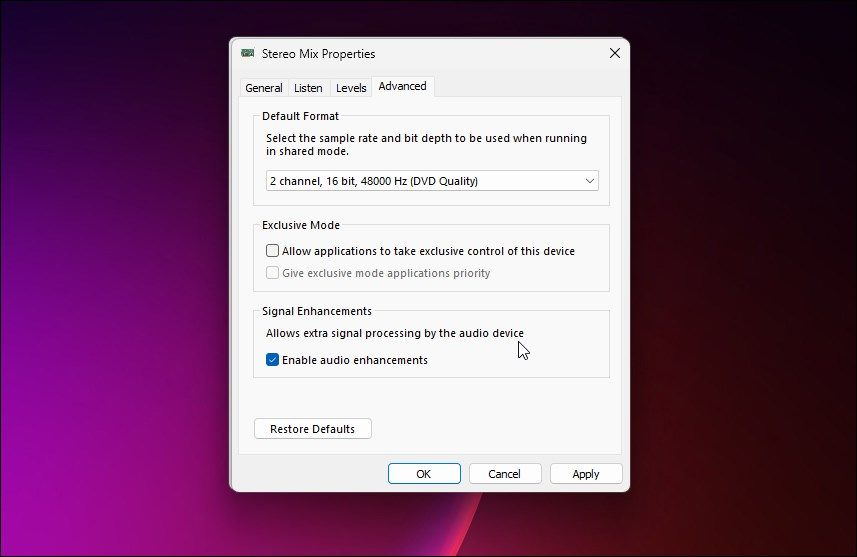
رایانه خود را مجدداً راه اندازی کنید و بررسی کنید که آیا خطا برطرف شده است و آیا دستگاه صوتی دوباره کار می کند.
3. نوع راه اندازی سرویس صوتی ویندوز را تغییر دهید
سرویس Windows Audio وظیفه مدیریت دستگاه های صوتی متصل به رایانه شما را بر عهده دارد. اگر سرویس غیرفعال باشد یا اجرا نشود، دستگاه صوتی شما می تواند از کار بیفتد.
بهطور پیشفرض، تنظیم شده است که با روشن کردن دستگاهتان بهطور خودکار شروع به کار کند. بررسی کنید که آیا نوع Startup برای Windows Audio روی Manual تنظیم شده است یا خیر. اگر بله، آن را دوباره پیکربندی کنید تا به طور خودکار شروع به کار کند تا مشکلات صوتی برطرف شود.
برای تغییر نوع راه اندازی سرویس صوتی ویندوز:
- Win + R را فشار دهید تا Run باز شود.
- Services.msc را تایپ کنید و روی OK کلیک کنید تا Snap-in Services باز شود.
- در پنجره Services، سرویس Windows Audio را پیدا کرده و دوبار کلیک کنید.
- روی منوی کشویی Startup type کلیک کرده و Automatic را انتخاب کنید.
- برای ذخیره تغییرات روی Apply و OK کلیک کنید.
- اگر سرویس اجرا نمی شود، روی Windows Audio راست کلیک کرده و Start را انتخاب کنید.
- سرویس ها را ببندید و کامپیوتر خود را مجددا راه اندازی کنید. پس از راه اندازی مجدد، دستگاه صوتی شما باید دوباره شروع به کار کند.
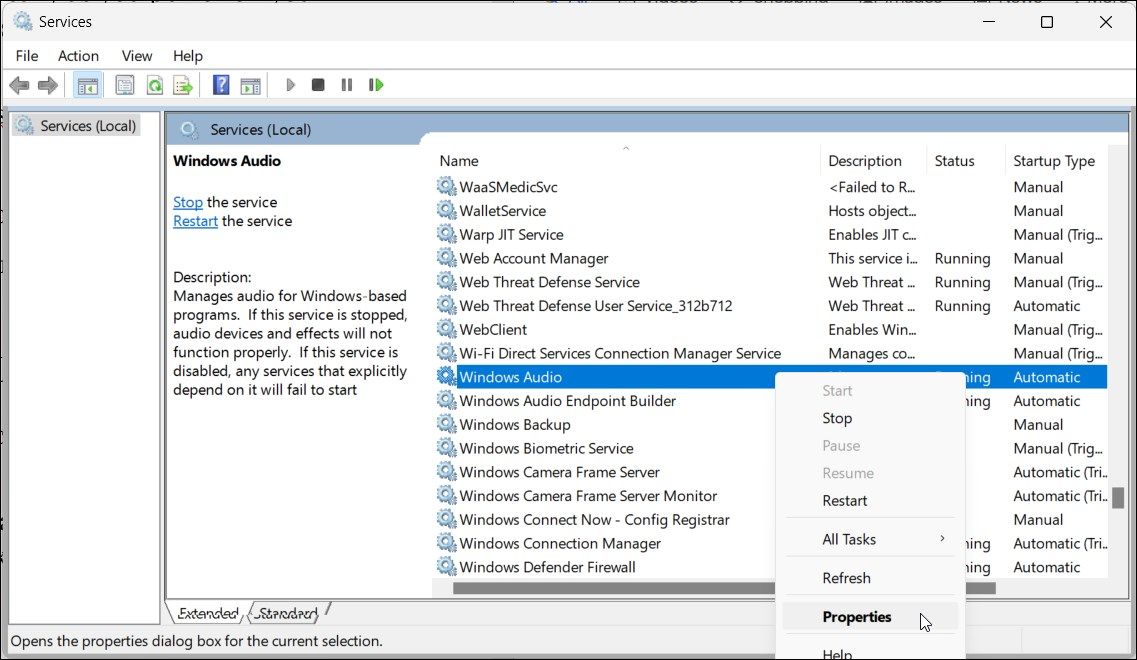
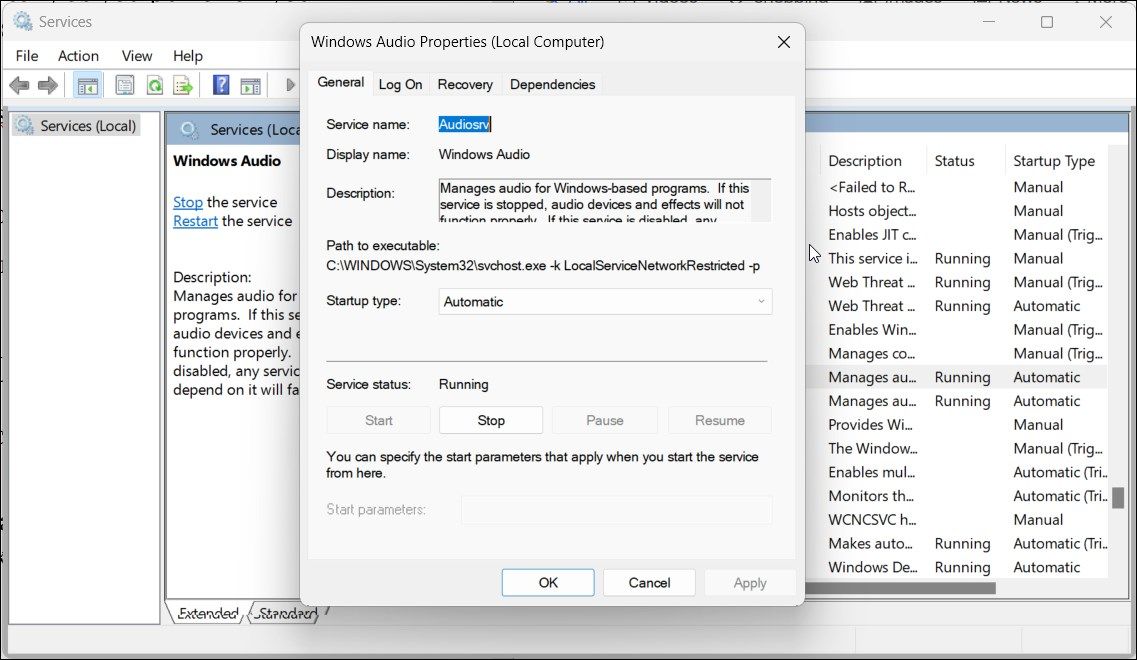
4. دستگاه خروجی صدا را غیرفعال و دوباره فعال کنید
می توانید به طور موقت دستگاه صوتی را غیرفعال کرده و مجدداً فعال کنید تا هر گونه اشکالی که باعث خرابی دستگاه می شود برطرف شود. میتوانید با استفاده از برنامه تنظیمات و مدیریت دستگاه، دستگاه صوتی را غیرفعال کنید.
برای غیرفعال کردن دستگاه صوتی، روی دستگاه صوتی کلیک راست کرده و در Device Manager گزینه Disable device را انتخاب کنید. سپس روی دستگاه صوتی کلیک راست کرده و Enable Device را فعال کنید. Device Manager را ببندید و هرگونه پیشرفتی را بررسی کنید.
5. دستگاه صوتی و درایور را حذف و دوباره نصب کنید
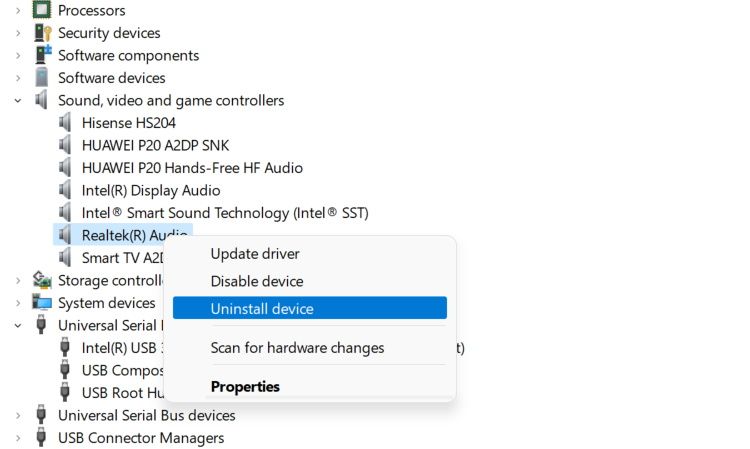
همچنین می توانید با حذف نصب دستگاه صوتی و درایورهای مرتبط، مشکلات صوتی خود را برطرف کنید. اگر مشکل صدا به دلیل خرابی درایورهای صوتی باشد، نصب مجدد دستگاه صوتی می تواند کمک کند.
برای حذف دستگاه صوتی خود در ویندوز:
- Win + X را فشار دهید تا منوی WinX باز شود.
- برای منو، Device Manager را انتخاب کنید.
- در Device Manager، بخش Audio inputs and output را گسترش دهید.
- روی دستگاه صوتی خود کلیک راست کرده و Uninstall device را انتخاب کنید.
- اخطار را بخوانید و روی Uninstall کلیک کنید تا عمل تایید شود. صبر کنید تا دستگاه حذف نصب شود.
ممکن است یک علامت تعجب زرد روی دستگاه صوتی نصب نشده ببینید. برای نصب مجدد درایور، روی File کلیک کنید و Scan for hardware changes را انتخاب کنید. این باید دستگاه صدا و درایور را دوباره نصب کند. اگر نه، کامپیوتر خود را مجددا راه اندازی کنید. با راه اندازی مجدد سیستم، ویندوز درایور دستگاه صوتی از دست رفته را مجدداً نصب می کند و صدا را در رایانه شما بازیابی می کند.
6. بازگرداندن راننده را انجام دهید
اگر کارت صدای خارجی دارید و بهروزرسانی را نصب کردهاید، بازگرداندن درایور را امتحان کنید. بهروزرسانی جدید درایور گاهی اوقات میتواند مشکلاتی بیش از آنچه که قصد رفع آن را دارد ایجاد کند. میتوانید از ویژگی بازگشت درایور دستگاه در Device Manager برای لغو تغییرات و نصب مجدد نسخه قدیمی درایور استفاده کنید.
می توانید با استفاده از Windows Device Manager یک درایور را برگردانید. در Device Manager، بخش Sound, Video, and Game Controllers را گسترش دهید. در مرحله بعد، به ویژگی های کارت صدای خارجی خود دسترسی پیدا کنید تا یک بازگشت انجام شود.
اگر گزینه Roll Back Driver خاکستری است، به این معنی است که این گزینه برای دستگاه انتخاب شده در دسترس نیست. در این مثال، درایور دستگاه صوتی موجود را حذف نصب کنید و نسخه قدیمی درایور را از وب سایت سازنده کارت صوتی خود دانلود کنید. سازنده کارت صدای شما ممکن است نسخه درایور جدیدتری نیز در دسترس داشته باشد. در صورت موجود بودن، آخرین نسخه را نصب کنید و هرگونه پیشرفتی را بررسی کنید.
7. به روز رسانی در انتظار ویندوز را نصب کنید
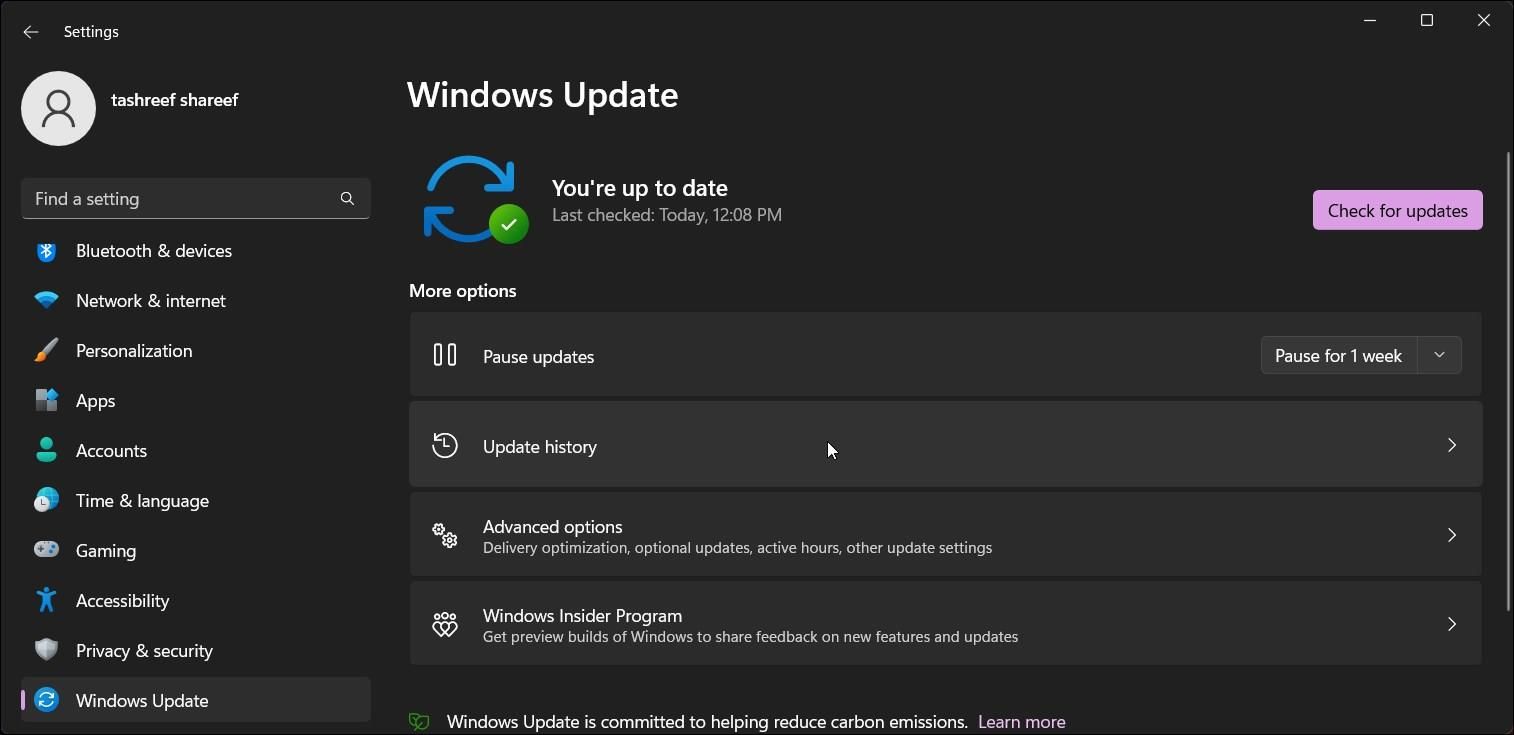
اگر یک مشکل خاص ویندوز است، نصب بهروزرسانیهای معلق ویندوز میتواند مشکل را برطرف کند. صفحه بهروزرسانیهای ویندوز را برای بهروزرسانیهای جدیدتر بررسی کنید و آنها را نصب کنید تا ببینید آیا این به حل مشکل کمک میکند یا خیر.
برای نصب آپدیت ویندوز، به Settings > Windows Update بروید و روی Check for updates کلیک کنید. ویندوز صفحه را با تمام به روز رسانی های معلق پر می کند. میتوانید بهروزرسانیها را نصب کنید یا هر بهروزرسانی دستگاه صوتی را انتخابی نصب کنید.
8. تضاد برنامه شخص ثالث را بررسی کنید
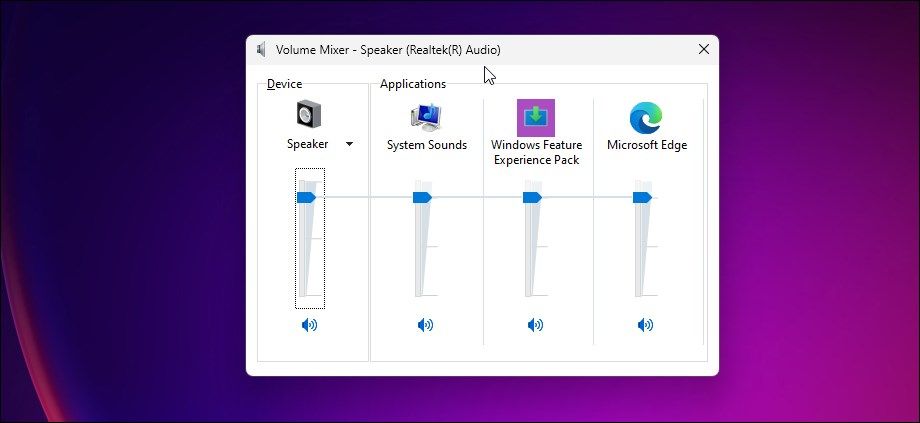
اگر مشکل ادامه داشت، بررسی کنید که آیا تداخل برنامه شخص ثالث وجود دارد یا خیر. میتوانید از Volume Mixer برای مشاهده برنامههایی که به دستگاههای صوتی دسترسی دارند استفاده کنید و برای رفع مشکل، برنامه مشکلدار را ببندید. در اینجا نحوه انجام آن آمده است.
- Win + R را فشار دهید تا Run باز شود.
- sndvol را تایپ کنید و روی OK کلیک کنید تا Volume Mixer باز شود.
- ستون Application همه برنامه هایی را که از دستگاه صوتی شما استفاده می کنند نشان می دهد.
برای بستن برنامه، سینی سیستم را باز کنید، روی نماد برنامه کلیک راست کرده و Quit را انتخاب کنید. همچنین می توانید با استفاده از Task Manager برنامه را به اجبار ببندید. اگر مشکل برطرف نشد، برنامه مشکل ساز را حذف نصب کنید تا صدا به رایانه شما بازیابی شود.
تعمیر دستگاه صوتی در حال استفاده با یک خطای برنامه دیگر
این خطا اغلب نتیجه مشکل درایور دستگاه صوتی است. برای رفع خطا، بررسی کنید که آیا درایور جدیدی در دسترس است یا خیر. در غیر این صورت، برای نصب نسخه قبلی درایور، یک بازگشت مجدد انجام دهید. همچنین دسترسی انحصاری برنامه به دستگاه های صوتی را غیرفعال کنید و سرویس Windows Audio را برای راه اندازی خودکار پیکربندی کنید.
